Comment supprimer BurnsRAT des systèmes infectés
![]() Écrit par Tomas Meskauskas le
Écrit par Tomas Meskauskas le
Quel type de logiciel malveillant est BurnsRAT ?
BurnsRAT est un logiciel malveillant qui permet aux cybercriminels d'accéder à distance à l'ordinateur infecté. Ce type de logiciel malveillant est connu sous le nom de cheval de Troie d'administration à distance. Des acteurs de la menace ont été observés en train d'utiliser BurnsRAT comme outil pour déployer d'autres logiciels malveillants. Si BurnsRAT est présent dans le système, il doit être éliminé immédiatement pour éviter tout dommage potentiel.
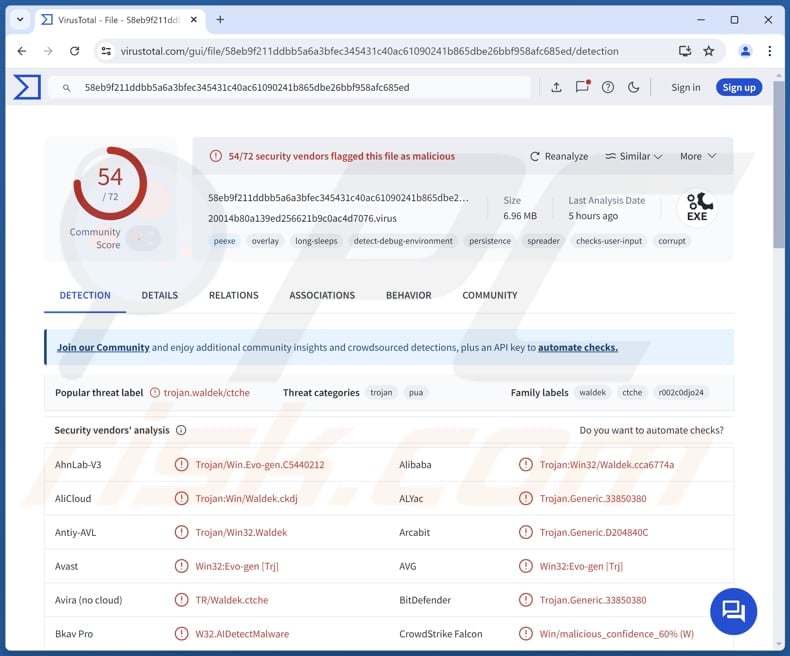
En savoir plus sur BurnsRAT
BurnsRAT est connu pour être utilisé dans le cadre d'une chaîne d'attaque plus large afin d'accéder à des systèmes ciblés. Il fonctionne comme un cheval de Troie d'accès à distance (RAT), donnant aux attaquants le contrôle des appareils infectés, à l'insu de la victime. Il est probable que BurnsRAT soit utilisé pour déployer des voleurs d'informations.
BurnsRAT permet aux attaquants de déposer des charges utiles spécialisées conçues pour recueillir des données sensibles telles que les identifiants de connexion, les informations financières, les détails des cartes d'identité, les détails du système, etc. Cette capacité en fait un outil précieux pour les attaquants qui cherchent à monnayer les données volées ou à faciliter d'autres attaques.
Les données volées collectées par les voleurs d'informations déployés par BurnsRAT peuvent être utilisées à diverses fins malveillantes. Les attaquants peuvent vendre les données sur les marchés du dark web, commettre des vols d'identité, des fraudes financières, lancer des campagnes d'hameçonnage et effectuer d'autres actions. En outre, BurnsRAT peut être utilisé pour déposer d'autres charges utiles malveillantes.
Par exemple, il peut être utilisé pour diffuser des ransomwares. Les logiciels malveillants de ce type cryptent les fichiers de la victime, les rendant inaccessibles. Les attaquants demandent ensuite une rançon, généralement en crypto-monnaie, en échange du rétablissement de l'accès aux fichiers. Les données peuvent être définitivement perdues ou fuitées si la victime refuse ou ne peut pas payer.
Il est également important de noter que BurnsRAT peut rester caché tout en délivrant sa charge utile malveillante. Cela montre l'importance d'utiliser des outils de sécurité fiables pour détecter et supprimer les menaces à temps.
| Nom | Troie d'accès à distance BurnsRAT |
| Type de menace | Trojan, virus voleur de mot de passe, logiciel malveillant bancaire, logiciel espion. |
| Noms des détections | Avast (Win32:Evo-gen [Trj]), Combo Cleaner (Trojan.Generic.33850380), ESET-NOD32 (A Variant Of Generik.IBUCGGS), Kaspersky (Trojan.Win32.Waldek.cgol), Microsoft (Trojan:Win32/Casdet!rfn), Liste complète (VirusTotal) |
| Symptômes | Les chevaux de Troie sont conçus pour s'infiltrer furtivement dans l'ordinateur de la victime et rester silencieux. Aucun symptôme particulier n'est donc clairement visible sur une machine infectée. |
| Méthodes de distribution | Pièces jointes de courriers électroniques infectés, publicités en ligne malveillantes, ingénierie sociale, "cracks" de logiciels. |
| Dommages | Vol de mots de passe et d'informations bancaires, usurpation d'identité, ajout de l'ordinateur de la victime à un réseau de zombies. |
| Suppression des maliciels (Windows) |
Pour éliminer d'éventuelles infections par des maliciels, analysez votre ordinateur avec un logiciel antivirus légitime. Nos chercheurs en sécurité recommandent d'utiliser Combo Cleaner. |
Les RAT en général
Les RAT sont des outils dangereux qui permettent aux attaquants de prendre le contrôle du système d'une victime à distance. Ils peuvent voler des informations sensibles, propager des logiciels malveillants et causer des dommages importants. Des mesures de sécurité strictes, telles que des mises à jour régulières des logiciels et des analyses du système, sont essentielles pour se défendre contre les RAT.
Des exemples de RAT sont WezRat, RunningRAT, et ElizaRAT.
Comment BurnsRAT s'est-il infiltré dans mon ordinateur ?
Les cybercriminels ont été observés en train de distribuer BurnsRAT par le biais d'un fichier JavaScript déguisé avec un nom qui ressemble à une demande d'approvisionnement. Ce fichier est envoyé par courrier électronique. Lorsqu'il est exécuté, le script télécharge des fichiers supplémentaires, notamment un document leurre, un exécutable malveillant (BLD.exe) et un script auxiliaire.
Le leurre est ouvert pour paraître légitime, tandis que le script auxiliaire lance la charge utile malveillante. Le fichier BLD.exe, déguisé en programme d'installation légitime, exécute une attaque par chargement latéral de DLL. Il exploite une application légitime pour charger une DLL malveillante, ce qui permet aux attaquants de prendre le contrôle du système.
Comment éviter l'installation de logiciels malveillants ?
Téléchargez des applications et des fichiers uniquement à partir de sources fiables, comme les sites web officiels ou les magasins d'applications, et évitez les logiciels piratés ou les outils de piratage. Soyez prudent avec les courriels provenant d'expéditeurs inconnus, en particulier ceux qui contiennent des liens ou des pièces jointes inattendus. Évitez de cliquer sur des fenêtres pop-up, des publicités ou des liens sur des sites web non fiables.
Refusez les demandes de notification émanant de sites web suspects. Maintenez votre système et vos logiciels à jour et utilisez des outils de sécurité fiables pour protéger vos appareils. Si vous pensez que votre ordinateur est déjà infecté, nous vous recommandons de lancer une analyse avec Combo Cleaner pour éliminer automatiquement les logiciels malveillants infiltrés.
Pièce jointe malveillante distribuant BurnsRAT (securelist.com) :
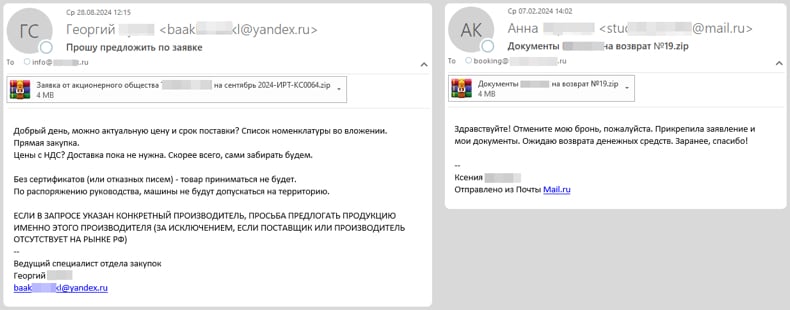
Suppression automatique et instantanée des maliciels :
La suppression manuelle des menaces peut être un processus long et compliqué qui nécessite des compétences informatiques avancées. Combo Cleaner est un outil professionnel de suppression automatique des maliciels qui est recommandé pour se débarrasser de ces derniers. Téléchargez-le en cliquant sur le bouton ci-dessous :
▼ TÉLÉCHARGEZ Combo Cleaner
Le scanneur gratuit vérifie si votre ordinateur est infecté. Pour utiliser le produit complet, vous devez acheter une licence pour Combo Cleaner. 7 jours d’essai limité gratuit disponible. Combo Cleaner est détenu et exploité par Rcs Lt, la société mère de PCRisk. Lire la suite. En téléchargeant n'importe quel logiciel listé sur ce site web vous acceptez notre Politique de Confidentialité et nos Conditions d’Utilisation.
Menu rapide :
- Qu'est-ce que BurnsRAT ?
- ÉTAPE 1. Suppression manuelle du logiciel malveillant BurnsRAT.
- ÉTAPE 2. Vérifiez que votre ordinateur est propre.
Comment supprimer manuellement les logiciels malveillants ?
La suppression manuelle des logiciels malveillants est une tâche compliquée - il est généralement préférable de laisser les programmes antivirus ou anti-malware s'en charger automatiquement. Pour supprimer ce logiciel malveillant, nous vous recommandons d'utiliser Combo Cleaner.
Si vous souhaitez supprimer un logiciel malveillant manuellement, la première étape consiste à identifier le nom du logiciel malveillant que vous essayez de supprimer. Voici un exemple de programme suspect s'exécutant sur l'ordinateur d'un utilisateur :

Si vous avez vérifié la liste des programmes en cours d'exécution sur votre ordinateur, par exemple à l'aide du gestionnaire des tâches, et que vous avez identifié un programme qui semble suspect, vous devriez poursuivre avec les étapes suivantes :
 Téléchargez un programme appelé Autoruns. Ce programme affiche les applications à démarrage automatique, le registre et les emplacements du système de fichiers :
Téléchargez un programme appelé Autoruns. Ce programme affiche les applications à démarrage automatique, le registre et les emplacements du système de fichiers :

 Redémarrez votre ordinateur en mode sans échec :
Redémarrez votre ordinateur en mode sans échec :
Utilisateurs de Windows XP et Windows 7 : Démarrez votre ordinateur en mode sans échec. Cliquez sur Démarrer, cliquez sur Arrêter, cliquez sur Redémarrer, cliquez sur OK. Pendant le processus de démarrage de votre ordinateur, appuyez plusieurs fois sur la touche F8 de votre clavier jusqu'à ce que vous voyiez le menu des options avancées de Windows, puis sélectionnez Mode sans échec avec mise en réseau dans la liste.

Vidéo montrant comment démarrer Windows 7 en "mode sans échec avec mise en réseau" :
Utilisateurs de Windows 8: Démarrez Windows 8 en mode sans échec avec mise en réseau - Allez à l'écran de démarrage de Windows 8, tapez "Avancé", dans les résultats de la recherche, sélectionnez "Paramètres". Cliquez sur Options de démarrage avancées, dans la fenêtre ouverte "Paramètres généraux de l'ordinateur", sélectionnez Démarrage avancé.
Cliquez sur le bouton "Redémarrer maintenant". Votre ordinateur va maintenant redémarrer dans le "menu des options avancées de démarrage". Cliquez sur le bouton "Dépannage", puis sur le bouton "Options avancées". Dans l'écran des options avancées, cliquez sur "Paramètres de démarrage".
Cliquez sur le bouton "Redémarrer". Votre PC redémarre et l'écran des paramètres de démarrage s'affiche. Appuyez sur F5 pour démarrer en mode sans échec avec mise en réseau.

Vidéo montrant comment démarrer Windows 8 en "mode sans échec avec mise en réseau" :
Utilisateurs de Windows 10: Cliquez sur le logo Windows et sélectionnez l'icône d'alimentation. Dans le menu qui s'ouvre, cliquez sur "Redémarrer" tout en maintenant la touche "Shift" de votre clavier. Dans la fenêtre "choisir une option", cliquez sur "Dépannage", puis sélectionnez "Options avancées".
Dans le menu des options avancées, sélectionnez "Paramètres de démarrage" et cliquez sur le bouton "Redémarrer". Dans la fenêtre suivante, cliquez sur la touche "F5" de votre clavier. Cela redémarrera votre système d'exploitation en mode sans échec avec mise en réseau.

Vidéo montrant comment démarrer Windows 10 en "mode sans échec avec mise en réseau" :
 Extrayez l'archive téléchargée et exécutez le fichier Autoruns.exe.
Extrayez l'archive téléchargée et exécutez le fichier Autoruns.exe.

 Dans l'application Autoruns, cliquez sur "Options" en haut et décochez les options "Masquer les emplacements vides" et "Masquer les entrées Windows". Après cette procédure, cliquez sur l'icône "Actualiser".
Dans l'application Autoruns, cliquez sur "Options" en haut et décochez les options "Masquer les emplacements vides" et "Masquer les entrées Windows". Après cette procédure, cliquez sur l'icône "Actualiser".

 Consultez la liste fournie par l'application Autoruns et localisez le fichier malveillant que vous souhaitez éliminer.
Consultez la liste fournie par l'application Autoruns et localisez le fichier malveillant que vous souhaitez éliminer.
Vous devez noter son chemin d'accès complet et son nom. Notez que certains logiciels malveillants cachent des noms de processus sous des noms de processus Windows légitimes. À ce stade, il est très important d'éviter de supprimer des fichiers système. Après avoir localisé le programme suspect que vous souhaitez supprimer, cliquez avec le bouton droit de la souris sur son nom et choisissez "Supprimer".

Après avoir supprimé le logiciel malveillant par l'intermédiaire de l'application Autoruns (ce qui garantit que le logiciel malveillant ne s'exécutera pas automatiquement au prochain démarrage du système), vous devez rechercher le nom du logiciel malveillant sur votre ordinateur. Veillez à activer les fichiers et dossiers cachés avant de poursuivre. Si vous trouvez le nom de fichier du logiciel malveillant, veillez à le supprimer.

Redémarrez votre ordinateur en mode normal. Ces étapes devraient permettre de supprimer tous les logiciels malveillants de votre ordinateur. Notez que la suppression manuelle des menaces nécessite des compétences informatiques avancées. Si vous ne possédez pas ces compétences, confiez la suppression des logiciels malveillants à des programmes antivirus et anti-programmes malveillants.
Ces mesures peuvent ne pas fonctionner en cas d'infection par des logiciels malveillants avancés. Comme toujours, il est préférable de prévenir l'infection plutôt que d'essayer de supprimer les logiciels malveillants par la suite. Pour assurer la sécurité de votre ordinateur, installez les dernières mises à jour du système d'exploitation et utilisez un logiciel antivirus. Pour être sûr que votre ordinateur n'est pas infecté par des logiciels malveillants, nous vous recommandons de le scanner avec Combo Cleaner.
Foire aux questions (FAQ)
Mon ordinateur est infecté par le logiciel malveillant BurnsRAT. Dois-je formater mon périphérique de stockage pour m'en débarrasser ?
Dans la plupart des cas, les logiciels malveillants peuvent être supprimés efficacement à l'aide d'outils de sécurité réputés, sans qu'il soit nécessaire de formater votre appareil. Ces outils peuvent détecter et éliminer les fichiers malveillants tout en préservant vos données.
Quels sont les principaux problèmes causés par les logiciels malveillants ?
Les logiciels malveillants peuvent être à l'origine de graves problèmes tels que l'usurpation d'identité et les pertes financières. Ils peuvent également réduire les performances du système, affaiblir les défenses de sécurité et permettre un accès non autorisé aux appareils. Dans certains cas, il se propage à d'autres appareils ou réseaux et installe d'autres programmes malveillants sur les systèmes infectés.
Quel est l'objectif de BurnsRAT ?
Les acteurs de la menace utilisent BurnsRAT pour déployer et exécuter des charges utiles nuisibles sur des appareils compromis.
Comment BurnsRAT s'est-il infiltré dans mon ordinateur ?
BurnsRAT s'est probablement infiltré dans votre ordinateur par le biais d'un e-mail trompeur contenant une pièce jointe malveillante déguisée en document.
Combo Cleaner me protège-t-il des logiciels malveillants ?
Combo Cleaner peut identifier et éliminer les logiciels malveillants de votre ordinateur. Il est important de mentionner que les logiciels malveillants avancés peuvent être cachés dans le système, il est donc conseillé d'exécuter une analyse complète pour les détecter et les supprimer.
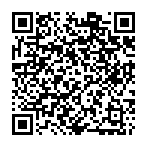
▼ Montrer la discussion